Apple erweitert seine Suite von Tools, die auf der Apple-Daten- und Datenschutz-Webseite bereitgestellt werden, die zuvor Folgendes umfasste:
- Holen Sie sich eine Kopie Ihrer Daten
- Korrigieren Sie Ihre Daten
- Deaktiviere dein Konto vorübergehend
- Lösche deinen Account.
img src: 9To5 mac
Mit dieser neuen Funktion von Apple können iPhone-Benutzer endlich Bilder und Videos aus der iCloud-Bibliothek auf Google Fotos übertragen. Das heißt, wenn Ihnen der Speicherplatz in der iCloud knapp wird oder der Speicher fast voll ist, können Sie ohne Aufpreis einige Medien auf Google Fotos übertragen .

img src: 9To5 mac
Wie iCloud-Fotos ist Google Fotos ein Cloud-Speicherdienst , der es ermöglicht, alle Foto- und Videobibliotheken in der Cloud zu speichern , um von überall und jederzeit darauf zugreifen zu können.
Sind das nicht tolle Neuigkeiten? Nun ja, jetzt können Sie iCloud-Fotos offiziell auf Google Fotos übertragen.
Aber wie funktioniert diese Übertragung von iCloud-Fotos auf Google Fotos und was sind die Voraussetzungen?
Überblick:
- Wie übertrage ich iCloud-Fotos direkt auf Google Fotos?
- Wirkt sich das Übertragen von Fotos und Videos aus iCloud auf die gespeicherten Inhalte aus?
- Kann ich alle Daten übertragen?
- Wer kann auf diesen Service zugreifen?
Um es im Detail zu erfahren, lesen Sie weiter.
Bevor Sie mit der Übertragung von iCloud-Fotos auf Google Fotos beginnen, stellen Sie sicher, dass Sie die folgenden Dinge befolgen:
- iCloud Photos sollte verwendet werden, um Fotos und Videos mit Apple zu speichern.
- Die Zwei-Faktor-Authentifizierung sollte in Ihrer Apple-ID aktiviert sein .
- Sie haben ein Google-Konto, um Google Fotos zu verwenden.
- In Ihren Google Fotos sollte ausreichend Speicherplatz zur Verfügung stehen.
Sobald all dies inline ist, können Sie mit der Übertragung von Fotos von iCloud zu Google beginnen.
Weitere Informationen:
Der gesamte Speicherplatz Ihres Google-Kontos bezieht sich auf die Daten, die von iCloud nach Google Fotos verschoben wurden. Das heißt, wenn mehr als 20.000 Fotos übertragen werden, erscheinen diese nicht im Album, da Google Fotos ein Limit von 20.000 Fotos pro Album hat.
Wie übertrage ich iCloud-Fotos direkt auf Google Fotos?
Um Bilder und Videos von iCloud auf Google Fotos zu übertragen, müssen Sie die folgenden Schritte ausführen:
1. Besuchen Sie privacy.apple.com und melden Sie sich mit Ihrer Apple-ID an, von der Sie Daten übertragen möchten.
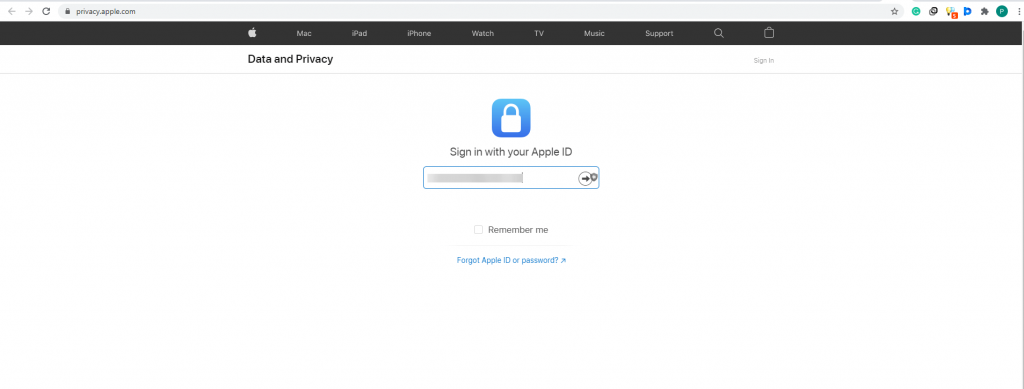
2. Wählen Sie die Option „Kopie Ihrer Daten übertragen“.

Bildquelle: 9to5mac
3. Klicken Sie auf „Übertragen einer Kopie Ihrer Daten anfordern“.
Hinweis : Da der Service in ausgewählten Ländern wie Kanada, Australien, der Europäischen Union, Island, Neuseeland, Großbritannien, Norwegen, Liechtenstein und den Vereinigten Staaten verfügbar ist, erhalten Sie diese Option, wenn Sie zu diesen Orten gehören.
4. Wählen Sie Google Fotos aus dem Dropdown-Menü.
5. Wählen Sie anschließend die Daten aus, die Sie übertragen möchten. Wenn Sie sowohl Fotos als auch Videos verschieben möchten, aktivieren Sie das Kontrollkästchen daneben, andernfalls aktivieren Sie das Kontrollkästchen für die Daten, die Sie übertragen möchten.
6. Überprüfen Sie den verfügbaren Speicherplatz in Google Fotos, da ein Mangel den Vorgang anhalten wird.
7. Melden Sie sich bei Ihrem Google-Konto an > erlauben Sie Apple, ausgewählte Daten zum Google Fotos-Konto hinzuzufügen
8. Folgen Sie den Anweisungen auf dem Bildschirm, bestätigen Sie die Details > „Übertragung bestätigen“. Apple überträgt jetzt iCloud-Fotos und -Videos auf Google Fotos.
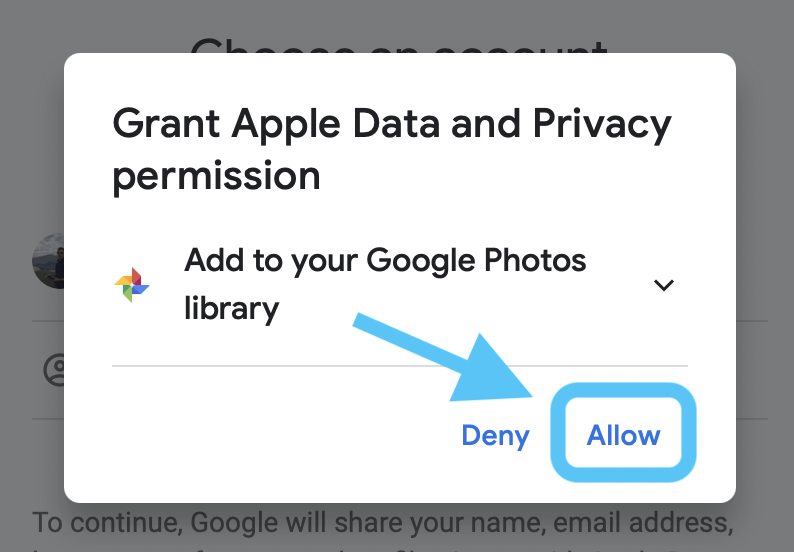
Bildquelle: 9to5mac
Zusätzliche Informationen :
Um mit der Datenübertragung von iCloud zu Google Fotos zu beginnen, müssen Sie sich bei Ihrem Google-Konto anmelden. Sobald dies erledigt ist, beginnt der Übertragungsprozess. Danach erhalten Sie eine E-Mail, die Sie über die Datenübertragung informiert, und danach eine Bestätigungs-E-Mail. Wenn die Datenübertragungsanforderung zwischenzeitlich abgebrochen wird, aber einige Fotos und Videos bereits verschoben wurden, verbleibt sie in Google Fotos.
Um den Status Ihrer Anfrage zu überprüfen, besuchen Sie: privacy.apple.com/account .
Weitere Informationen finden Sie im Support-Dokument .
Mit diesen einfachen Schritten können Sie Fotos ganz einfach von iCloud auf Google Fotos übertragen.
Darüber hinaus gibt es einige andere Dinge, die Sie beachten müssen.
Häufig gestellte Fragen: Übertragen von iCloud-Fotos und -Videos auf Google Fotos
Q1. Wirkt sich das Übertragen von Fotos und Videos aus iCloud auf die gespeicherten Inhalte aus?
Nein, beim Verschieben von Fotos und Videos aus iCloud werden die bei Apple gespeicherten Inhalte nicht entfernt oder geändert. Denn nur eine Kopie des Inhalts wird mit Google Fotos geteilt. Um weitere Informationen zu erhalten, klicken Sie hier .
Q2. Wie lange dauert die Datenübertragung?
Der Übertragungsprozess dauert zwischen drei und einer Woche, da Apple die Anfrage zuerst überprüft und nach Bestätigung durch einen echten Benutzer beginnt der Prozess.
Q3. Kann ich alle Daten übertragen?
Alle auf iCloud-Fotos gespeicherten Inhalte wie .mpg, .mod, .mmv, .tod, .wmv, .asf, .avi, .divx, .mov, .m4v, .3gp, .3g2, .mp4, .m2t, . m2ts, .mts und .mkv, so dass Formate und Daten wie intelligente Alben, Live-Fotos, Fotostream-Inhalte und einige RAW-Dateien möglicherweise nicht übertragen werden.
Q4. Wer kann auf diesen Service zugreifen?
Derzeit können Kunden mit Wohnsitz in Kanada, Australien, der Europäischen Union, Island, Neuseeland, Großbritannien, Norwegen, Liechtenstein und den USA iCloud-Fotos auf Google Fotos übertragen. Bald wird der Dienst auch für indische Benutzer verfügbar sein.
F5. Kann ich Apple-Daten an andere Dienste übertragen?
- Derzeit ist Google der einzige Dienst, der mit iCloud Photos zusammenarbeitet. Aber in Zukunft wird Apple weitere Optionen hinzufügen.
- Mit diesem neuen Tool, das Apple jetzt hinzugefügt hat, können iPhone-Benutzer zu Google Fotos springen und entscheiden, welchen Dienst sie verwenden möchten. Das Tool hilft mit nur wenigen Klicks dabei, Fotos und Videos von iCloud auf Google Fotos zu übertragen. Für einen erfolgreichen Transfer stellen Sie einfach sicher, dass Sie über genügend Speicherplatz verfügen.

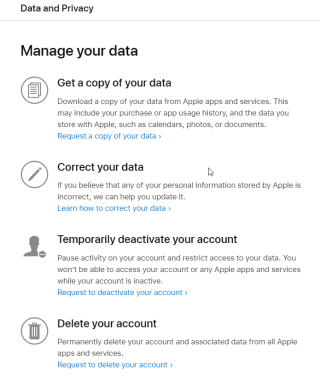

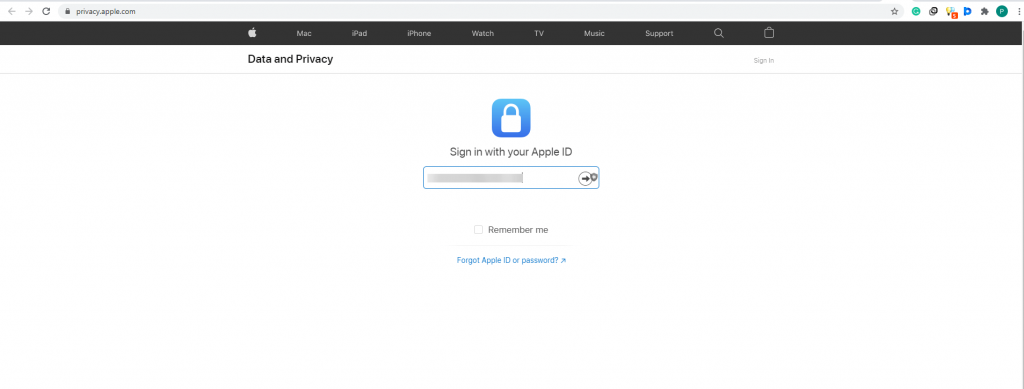
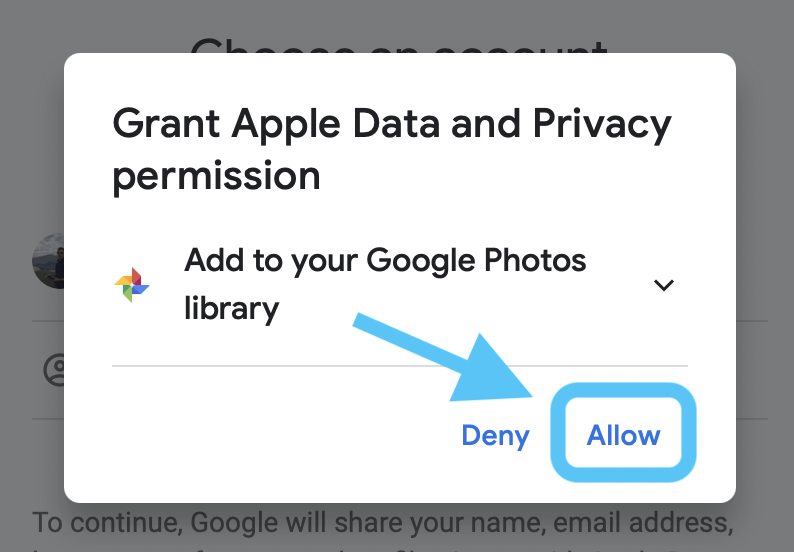


![So deaktivieren Sie Benachrichtigungen in Microsoft Teams [AIO] So deaktivieren Sie Benachrichtigungen in Microsoft Teams [AIO]](https://cloudo3.com/resources8/images31/image-2249-0105182830838.png)





![Bedingte Formatierung basierend auf einer anderen Zelle [Google Tabellen] Bedingte Formatierung basierend auf einer anderen Zelle [Google Tabellen]](https://cloudo3.com/resources3/images10/image-235-1009001311315.jpg)